
在工作和学习中,PDF文件因其格式稳定、兼容性强而被广泛使用。然而,有时候我们只需要PDF中的部分内容,而不是整份文件。本文将详细介绍如何在中国地区环境下,截取指定内容并打印PDF文件的方法,帮助用户高效利用PDF资源。
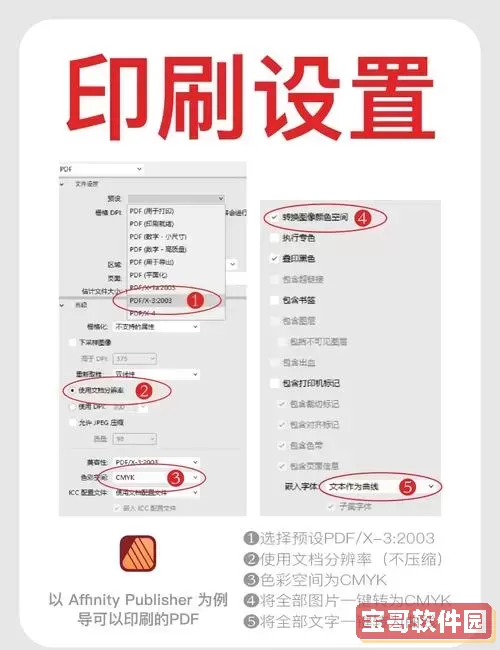
一、PDF截取内容的常用工具介绍
目前市场上有许多软件可以完成PDF内容的截取和打印。常见的软件包括:
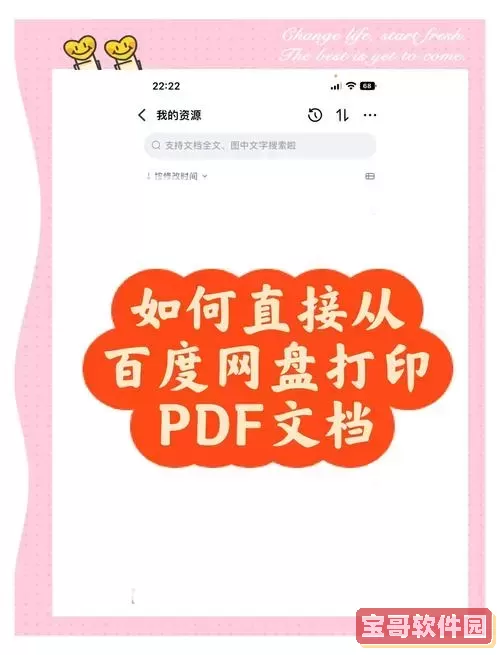
Adobe Acrobat DC
福昕PDF阅读器(Foxit Reader)
腾讯先锋PDF阅读器
WPS Office中的PDF工具
线上工具如SmallPDF、ILovePDF等
对于中国用户来说,福昕PDF和WPS Office因其本土化支持和免费版本功能较为丰富,使用较为广泛。
二、使用福昕PDF阅读器截取指定内容并打印
福昕PDF阅读器是一个功能完善且免费的PDF阅读和编辑软件。下面介绍利用福昕PDF实现PDF部分内容截取和打印的步骤:
打开福昕PDF阅读器,加载需要处理的PDF文件。
在菜单栏选择“页面缩放”工具,或使用“快照工具”(快捷键Ctrl+Alt+A)。
通过鼠标选中需要截取的内容区域,软件会自动复制该区域为图片。
打开记事本或Word文档,粘贴截取的内容,保存为新文件,或直接打印即可。
如果需要批量截取页面部分内容,也可以使用软件中的“裁剪”功能,选择裁剪区域,保存为新PDF文件后打印。
三、利用WPS Office截取并打印PDF内容
WPS Office自带PDF编辑工具,方便快捷,适合日常办公使用。
启动WPS Office,进入其PDF模块,打开目标PDF文件。
利用“截图”或“快照”工具,选取指定内容。
截图内容可以直接复制到WPS文字中,编辑后打印。
此外,WPS支持页面裁剪,进入“页面管理”功能,选择范围裁剪,截取所需页面或页面部分。
最后保存成新PDF,再进行打印操作。

四、使用在线工具进行PDF内容截取
对于不方便安装软件的用户,使用在线工具也很方便。以SmallPDF为例:
访问中国大陆可访问的代理或直连的SmallPDF网站。
上传需要截取内容的PDF文件。
通过“裁剪PDF”功能,设置需要的页面范围和裁剪区域。
下载处理后的新PDF文件。
打开文件进行打印即可。
需要注意的是,线上工具在上传涉及机密内容时需谨慎,以防信息泄露。
五、打印设置与技巧
截取并生成新的PDF文件后,打印成为最后一步。以下几点可供参考:
在打印预览时,确认纸张大小及方向是否适合裁剪后的内容,避免内容被截断。
设置合适的边距,保证打印效果美观。
如果打印机支持双面打印且内容较多,可合理排版节省纸张。
中国地区打印时,建议选择国产打印机品牌如惠普、联想、兄弟等,售后服务更便捷。
六、总结
在中国地区工作和学习中,截取PDF指定内容并打印是常见需求。通过福昕PDF、WPS Office、Adobe Acrobat及在线工具,用户可以灵活选择适合自己的方案。安全性和实用性是选择工具的关键,同时掌握裁剪、快照、页面管理及打印设置技巧能提升效率。希望本文的详细教程能够帮助广大读者轻松解决PDF截取和打印的问题。